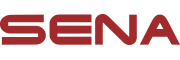使用操作:功能升級除錯全靠它 ~ 聊聊韌體更新
藍牙技術在一般用戶眼中是一種硬體技術,透過藍牙晶片來完成用戶手中的產品應用功能,但在「我的耳機怪怪的 – 相容性作怪」中老巴比提到,其實藍牙技術極大部分是透過軟體來達成功能,晶片不過是一個執行單元,就像手機必須透過APP來執行某種特定任務,完成用戶的需求。
在這樣的架構下,藍牙耳機的應用功能就有賴廠商在設計時整合各種既有功能,以及新開發的功能,特別是機車用的藍牙耳機。軟體至少在目前是SENA強項之一,而透過韌體的更新來強化耳機功能、穩定性,是SENA賦與其設計的所有藍牙耳機的一個基本能力。
老巴比印象最深的就是第一款結合了攝影機與藍牙對講功能的「10C」,在2015年年中推出時,SENA純粹將10C看待成一個運動攝影機,做為機車運動的錄影記錄之用,這對於一般的騎士來說,尤其是本地的騎士,少了一個保障自身權益的最重要錄影功能 – 循環錄影,也就是所謂的行車記錄功能。
當時老巴比透過與SENA窗口多次的討論與反饋,提出一些需求,SENA於2016年6月就以韌體更新的方式,把騎士用戶期待的循環錄影功能加入,瞬間免費的升級既有的10C成為一台具有行車記錄功能的藍牙對講耳機。
對騎士來說,如何知道何時需要更新,以及如何更新,還有萬一遇上的更新過程的問題要如何解決,可能是更為切身的問題。當然,老巴比既然開了頭,就是要把韌體更新的相關狀況說清楚。
SENA耳機的韌體更新必須在電腦上進行,目前尚無法透過手機進行更新,主要原因是更新過程需要一些時間,以及韌體文件至少都有數MB以上,以藍牙方式傳輸不切實際,也不具備相對的通訊規範或協定。
首先,請到連結頁面下載韌體更新需要用到的程式 – SENA Device Manager,依照作業系統選擇下載對應的版本,並點選連結至原廠官網頁面,如果您是使用Mac OS系統,則會直接進入Mac OS專用的下載頁面。
下載完成後,在安裝之前,老巴比會建議先將耳機用USB線連接至電腦,並先對耳機進行必要的操作如下,
- 50系列、30K、20S系列、SRL、SF系列、5S、3S Plus 系列:保持關機狀態
- 10S:關機狀態下按住電話鈕至少5秒以上
- 10C PRO、10C:確認microSD卡已經安裝至10C PRO / 10C的microSD卡槽內。關機狀態下按住電話鈕至少5秒以上 (電腦不會有任何反應)
- 50C / 10C EVO:確認microSD卡已經安裝至50C / 10C EVO 的microSD卡槽內。保持關機狀態。
- 其它未列出之SENA設備:開啟電源
完成這些操作後,請執行SENA Device Manager的安裝作業,基本上都是依畫面指示操作,允許所有的安裝,過程中最後的步驟安裝程式會偵測電腦上所連接的耳機,若有按照前述方式完成必要操作時,安裝程式會提示找到連接的SENA耳機,接下來會要求允許安裝藍牙設備的驅動程式,請允許安裝程式安裝驅動程式,並等待安裝過程結束。
如果在安裝前未進行必要的操作時,安裝程式會停下來等用戶依畫面說明將耳機與電腦連接後並讓電腦辨識完成,才會繼續安裝。
SENA Device Manager一旦完成安裝就可以開始進行韌體更新的操作。韌體更新操作有二種流程,一為自動更新,另一則是手動更新,二者操作方式稍有不同,因為與實際的耳機韌體版本狀態有關。以下分別說明。
自動更新
自動更新主要是指當耳機的韌體版本比SENA伺服器的當下最新版本為舊的時候,在進入更新畫面前,會自動跳出有新版本韌體可供更新的訊息,並可以在下載韌體後,由SENA Device Manager自動開始更新作業。
首先,我們在安裝完畢之後,執行SENA Device Manager會先進入主畫面,在語言設定之前是英文介面,若要更換語言版本,可點一下畫面右上方有個小國旗的圖示,會出現一個下拉選單,列出所有支援的語言,在這裡老巴比選擇「中文」(目前僅支援簡體中文)。

1. 接著點選畫面右下方「下一步」。
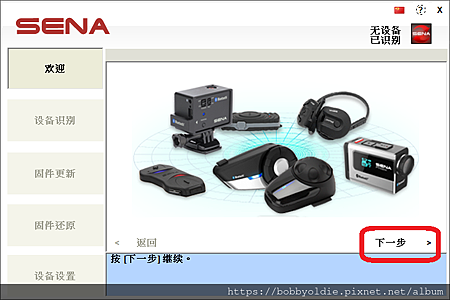
2. 進入下一個畫面,畫面中顯示的就是告知用戶如何讓耳機被電腦識別的必要操作。還是點選「下一步」繼續。
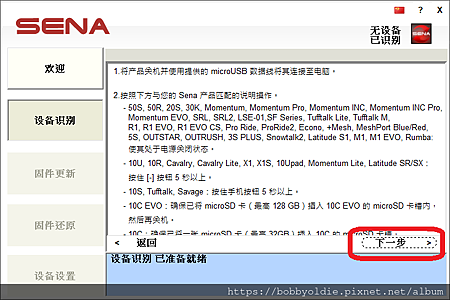
3. 此時,SENA Device Manager會偵測連接電腦的耳機韌體版本,並與SENA伺服器中的韌體版本進行比較,若需要更新會跳出一個有新韌體可用的視窗。如果有語言版本的需求時,可在「語音提示」處下拉選單,選擇要用的語言版本。較新的耳機可能不會出現語言版本的選項,因為已將所有語言版本整合成一個韌體文件了。
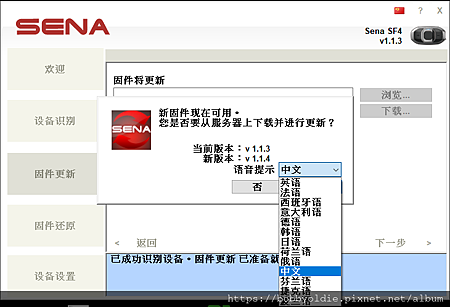
4. 待選擇語言版本後,點選視窗的「是」,程式會要求將韌體文件儲存在指定位置,此時可以依喜好儲存,儲存完畢便會自動的開始更新的程序。
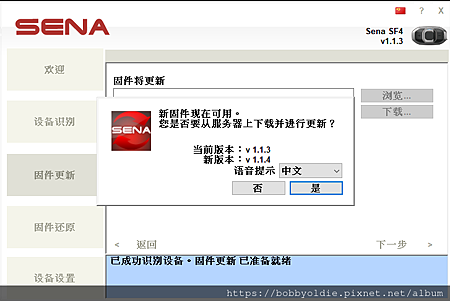
接下來只要等待SENA Device Manager進行更新,畫面中會有進度指示,有些耳機可能在更新過程中出現彈出訊息,要求按住某些鈕直到訊息畫面消失,請依訊息指示操作。當進度到達100%就完成了韌體的更新。
手動更新
手動更新主要是用在無新的韌體版本可用,但需要進行像是語言的變更,或是重新安裝同版本韌體。(較新耳機未提供語言版本韌體選擇者,可直接在手機APP中變更語言)
此種更新步驟在與前述步驟3之前是相同的,在第3步驟的版本比較處,因沒有新版本可用,所以不會跳出新版本的視窗,而會出現下面的畫面。
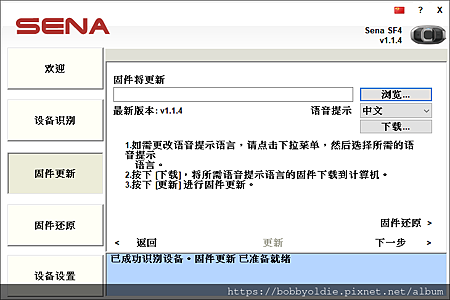
如果電腦中有需要的韌體版本,可點選「瀏覽」來找尋韌體文件,若有語言版本變更需求,則是拉開「語音提示」下拉選單選擇,並在選擇完畢後點選「下載」,再將文件存入指定位置。
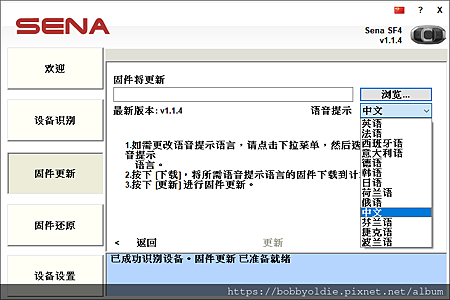
在選好韌體文件或是下載完成並儲存後,畫面中央下方的「更新」會變成可操作的狀態,此時點一下「更新」就可以等待更新程序進行了。
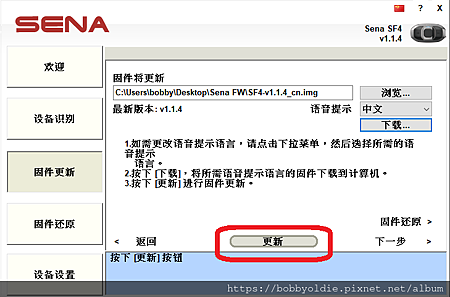
更新時機
那麼,如何知道要更新韌體呢?大概有以下幾種方式:
1. SENA Taiwan在耳機有新版韌體釋出時,會在粉絲團公布訊息,包含耳機型號、版本及修正內容。
2. 若耳機支援連線手機APP,在耳機與APP連線時,APP主頁面會顯示耳機的目前韌體版本及最新版本號,若有差異即代表需要更新。
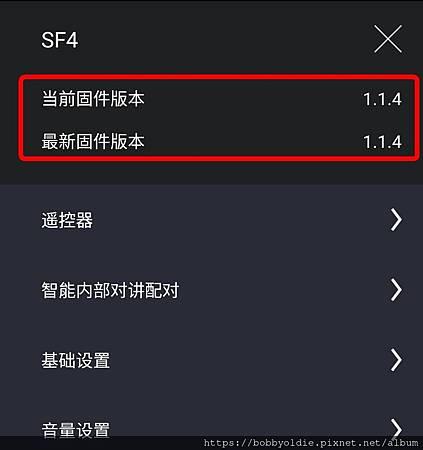
3. 直接將耳機接上電腦,啟動SENA Device Manager,讓程式去比對耳機與伺服器上韌體版本,就如前面「自動更新」所述。
問題
雖然完全按照前述各種方式及步驟,但有時難免出現一些不預期的狀況,請參閱「常見問題 FAQ:SENA 診療室」的無法辨識USB設備」、「無法連線伺服器」 及 「無法連線伺服器」 。
另外由於藍牙晶片的驅動程式在Windows 10 x64系統上會出現數位簽章不正確的情況,因此,透過SENA Device Manager進行韌體更新時會出現無法辨識的狀況。若要在此版本作業系統上進行韌體更新,必須手動方式暫時關閉Windows 10的驅動程式數位簽章的功能,請參閱「韌體升級」頁面。